음악을 듣는 것은 많은 이점이 있습니다. 그 중 하나는 특히 그 과정에서 흥겨운 음악을 들을 때 운동 성능을 향상시킵니다. 또한 우울증을 줄이고 숙면을 취하는 데 도움이 됩니다. 또한 기억력과 학습을 강화하기 위해 공부하면서 클래식 음악을 듣는 것이 가장 좋습니다.
따라서 음악을 좋아한다면 MP3를 AIFF로 변환하는 것이 좋습니다. 이 두 가지 음악 파일 형식은 각각 장단점이 있습니다. 후자의 이점을 누리기 위해 MP3를 AIFF로 변환할 수 있습니다.
여기에서는 MP3를 AIFF로 변환하는 방법을 알려 드리겠습니다. 특정 소프트웨어를 통해 이를 수행할 수 있는 최상의 프로세스를 제공합니다. 또한 한 형식에서 다른 형식으로 변환하기 위해 수행할 수 있는 다른 작업도 제공합니다.
내용 : 1부. AIFF가 MP3보다 낫습니까?2 부분. Mac에서 MP3를 AIFF로 어떻게 변환합니까?3 부분. MP3를 AIFF로 변환하는 최고의 온라인 도구파트 4. 요약하기
1부. AIFF가 MP3보다 낫습니까?
MP3를 AIFF로 변환하는 방법에 대해 논의하기 전에 MP3와 AIFF가 어떤 것이 더 나은지 비교해 보겠습니다. 먼저 MP3부터 시작하겠습니다.
MP3은 무엇입니까?
MP3는 사람의 귀로 들을 수 없는 특정 노래의 일부 소리를 제거하기 때문에 압축이 매우 우수합니다. MP3 파일 형식의 파일 크기를 최소화하기 위해 복잡한 수학적 알고리즘을 사용합니다. 그렇기 때문에 MP3 파일은 압축되지 않은 트랙에 비해 일반적으로 크기가 10배 이상 작습니다.
MP3 파일의 가장 큰 장점은 파일 크기가 작기 때문에 인터넷을 통해 쉽게 보내고 받을 수 있다는 것입니다. 또한 모든 장치의 모든 미디어 플레이어가 인식하고 재생할 수 있는 범용 형식입니다. 그러나 MP3의 이러한 기능에도 단점이 없는 것은 아닙니다. 쉽게 보내고 받고 다운로드할 수 있기 때문에 불법 복제에 취약합니다. 이는 부분적으로 불법적인 음악 공유 및 다운로드를 가리킵니다. 우리는 불법 복제를 용납하지 않으며 MP3를 AIFF로 변환하는 방법을 가르치기 위해 여기 있습니다.
AIFF 란?
AIFF 오디오 교환 파일 형식을 나타냅니다. 오디오 유형의 데이터를 저장하기 위해 생성 및 개발되었습니다. AIFF는 실제로 Apple Computer에서 개발했습니다. IFF(Interchange File Format)라는 Electronic Arts의 파일 형식을 기반으로 합니다.
일반적으로 표준 AIFF에는 압축되지 않은 2개의 서로 다른 스테레오 오디오 채널이 있습니다. 또한 44.1kHz 샘플링 속도로 기록됩니다. 따라서 AIFF는 일반적으로 CD 품질의 오디오로 알려져 있습니다. AIFF는 일반적으로 오디오 트랙의 10분 동안 약 3MB의 공간을 차지합니다. 이것은 WAV 파일과 유사합니다. 그러나 MPXNUMX 파일에 비해 훨씬 더 큽니다. 이 파일 형식은 압축된 오디오 데이터를 지원하지 않습니다.
2 부분. Mac에서 MP3를 AIFF로 어떻게 변환합니까?
여기에서는 MP3를 AIFF로 변환하는 가장 좋은 방법에 대해 설명합니다. 우리의 방법은 매우 높은 품질의 타사 변환 소프트웨어를 사용하는 것입니다. 그리고 이기기 힘든 이름이 하나 있습니다. iMyMac 비디오 컨버터. MP3를 AIFF로 변환할 수 있습니다. 다양한 파일 형식을 한 형식에서 다른 형식으로 변환할 수 있습니다. 변환은 매우 빠른 속도로 무손실로 수행됩니다. 출력 형식에는 MP4, MOV, MKV, AVI, FLV, M4A, MP3, AIFF, AAC, FLAC, WAV, WMA, OGG 등이 있습니다.
팁 : 당신이 원하는 경우 AIFF를 다시 MP3로 변환, 이 가이드는 당신을 위한 것입니다.
비디오를 향상시키기 위해 사용할 수도 있습니다. 예를 들어 어둡고 흔들리며 과다 노출된 비디오를 수정할 수 있습니다. 이것은 표준 화질에서 고화질로 비디오의 고급화를 통해 이루어집니다.
MP3를 AIFF로 변환할 수 있는 것 외에도 비디오 편집 기능에는 다음이 포함됩니다.
- 이를 통해 비디오를 여러 개의 작은 클립으로 분할하여 크기를 줄일 수 있습니다.
- 이를 통해 다른 비디오를 하나의 전체 비디오 파일로 결합할 수 있습니다.
- 이렇게 하면 비디오의 검은색 또는 빈 부분을 제거할 수 있습니다. 이런 식으로 비디오의 불필요한 부분을 삭제할 수 있습니다.
- 여러분의 시간과 재능으로 완전히 새로운 관점에서 동영상 회전 또는 각도.
- 그것은 당신이 당신의 비디오에 텍스트 또는 이미지 워터 마크를 넣을 수 있습니다. 이는 작업의 보안을 보호하는 데 도움이 됩니다.
- 영화나 비디오에 자신만의 자막을 추가할 수도 있습니다. 이렇게 하면 시청자가 전송되는 메시지를 쉽게 이해할 수 있습니다.
- 이를 통해 사용자는 향상을 위해 비디오에 단일 또는 많은 오디오 트랙을 추가할 수 있습니다.
- 이것을 사용하여 비디오의 색조, 밝기, 채도, 대비 및 볼륨 수준을 조정할 수 있습니다.
- 마지막으로, 비디오를 실시간으로 미리 볼 수 있어 출력에 대해 가능한 최상의 결과를 얻을 수 있습니다.
따라서 iMyMac 비디오 변환기를 사용하여 MP3를 AIFF로 변환하는 단계는 다음과 같습니다.
01 단계. 도구 다운로드, 설치 및 실행
먼저 공식 웹사이트에서 iMyMac Video Converter를 다운로드합니다. 이 도구는 Mac 컴퓨터에서 작동합니다. 무료 평가판 다운로드를 선택할 수 있습니다. 또는 지금 구매 버튼으로 직접 구매할 수 있습니다. 그런 다음 DMG 파일을 사용하여 Mac 컴퓨터에 iMyMac Video Converter를 설치합니다. 설치가 완료되면 도구를 실행하기만 하면 됩니다.
Step 02. MP3 파일 추가
인터페이스의 왼쪽 상단에 있는 "여러 비디오 또는 오디오 추가" 버튼을 클릭하여 MP3 파일을 추가합니다. 또는 단순히 끌어서 놓기 옵션을 사용하여 파일을 추가합니다.

03 단계. 출력 형식으로 AIFF 선택
원하는 경우 출력 설정을 선택할 수 있습니다. "형식 변환"을 클릭하고 출력 형식으로 AIFF를 선택하면 됩니다. 그런 다음 저장을 클릭합니다. MP3를 AIFF로 변환하는 데 도움이 됩니다.

04단계. MP3를 AIFF로 변환
마지막 단계는 출력 파일이 저장될 대상 폴더를 선택하고 인터페이스의 오른쪽 하단에 있는 변환 버튼을 클릭하는 것입니다. 프로세스가 완료될 때까지 기다렸다가 "최근 프로젝트"에서 변환된 파일을 봅니다.

3 부분. MP3를 AIFF로 변환하는 최고의 온라인 도구
MP3를 AIFF로 변환하는 데 사용할 수 있는 다른 도구가 있습니다. 사용할 수 있는 최고의 도구는 iMyMac Video Converter이기 때문에 이러한 도구는 XNUMX위 도구입니다. 그러나 확인할 수 있도록 여기에 나열합니다.
도구 01. CloudConvert
CloudConvert는 MP3를 AIFF로 변환하는 데 사용할 수 있는 도구 중 하나입니다. 이미지, 비디오, 오디오, 전자책 등 다양한 유형의 파일을 변환하는 데 도움이 됩니다. MP3를 AIFF로 변환할 수 있는 페이지로 이동하면 오디오 코덱, 오디오 비트 전송률, 볼륨, 다듬기 시작 및 다듬기 끝을 편집할 수 있는 것을 볼 수 있습니다.
그것은 변환을 위해 약 200 가지 형식을 지원합니다. 오픈 소스 소프트웨어를 사용하고 많은 소프트웨어 공급업체와 파트너 관계를 맺었기 때문에 변환은 항상 고품질입니다. 이를 통해 출력에 대해 최상의 결과를 얻을 수 있습니다. 필요에 따라 많은 조정을 편집할 수 있습니다. 예를 들어 많은 출력 파일의 품질을 설정할 수 있습니다.
또한 데이터 보안을 제공합니다. CloudConvert 플랫폼은 전 세계의 고객과 사용자로부터 신뢰를 받고 있기 때문입니다. 2012년에 시작되었습니다. 아무도 업로드하고 변환한 파일에 액세스할 수 없습니다. 마지막으로 CloudConvert를 사용하면 MP3를 AIFF로 변환할 수 있으며 앱과의 맞춤형 통합도 가능합니다. 대용량 사용자도 큰 할인을 받을 수 있습니다.
도구 02. Convertio
이것은 MP3를 AIFF로 변환하는 또 다른 도구입니다. 웹 사이트에 들어가면 깔끔한 인터페이스가 눈에 띕니다. 또한 MP3 및 AIFF에 대한 간략한 개요도 제공합니다. 수정할 수 있는 몇 가지 설정이 있음을 알 수 있습니다. 여기에는 코덱, 오디오 채널 및 주파수가 포함됩니다. 이 도구는 자체적으로 300개 이상의 변환 형식을 지원합니다. 또한 빠르고 사용하기 쉽습니다. 파일을 인터페이스로 끌어다 놓고 출력 설정을 선택하기만 하면 됩니다. 그런 다음 변환 버튼을 클릭하여 프로세스를 마칩니다.
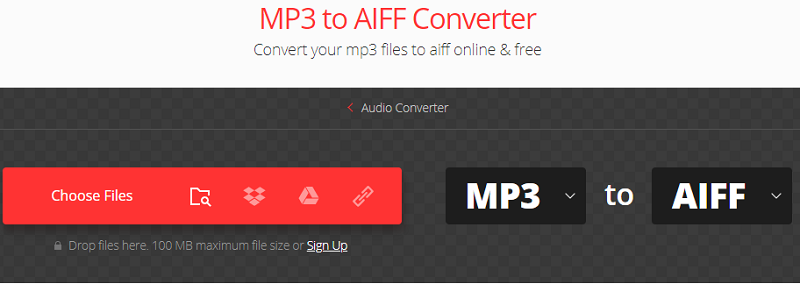
Convertio를 사용하여 MP3를 AIFF로 변환하면 컴퓨터의 처리 능력을 사용하지 않습니다. 변환은 Convertio의 클라우드 서버 내에서 처리되기 때문입니다. 한 형식에서 다른 형식으로의 많은 변환도 여러 출력 설정을 지원합니다.
MP3를 AIFF로 변환할 때 파일의 보안이 보장됩니다. 업로드된 파일은 즉시 삭제됩니다. 그리고 변환된 파일은 24시간 이내에 시스템에서 제거됩니다. 다른 사람은 업로드하고 변환한 파일에 액세스할 수 없습니다. 또한 Convertio는 브라우저 기반이기 때문에 iOS 및 Windows 플랫폼을 포함한 여러 장치를 지원합니다.
도구 03. OnlineConvertFree.com
이것은 MP3를 AIFF로 변환하는 또 다른 도구입니다. 해당 변환을 수행할 수 있는 특정 페이지가 있습니다. 또한 전환을 위해 웹사이트를 사용하기 위해 수행할 수 있는 단계를 제공합니다. 플랫폼은 250가지 다른 형식 유형을 지원합니다.
보안도 문제가 되지 않습니다. 업로드된 파일을 순식간에 삭제하기 때문입니다. 또한 24시간은 변환된 파일이 OnlineConvertFree.com에 보관되는 유일한 시간입니다. 소프트웨어는 Mac 컴퓨터에 설치할 필요가 없습니다. MP3에서 AIFF로의 모든 변환은 클라우드 내에서 이루어집니다. 그렇기 때문에 변환을 수행하는 동안 Mac 컴퓨터 내의 리소스를 활용할 필요가 없습니다.
이 웹사이트는 전환에 매우 편리합니다. 그것은 완전히 무료입니다. 그러나 플랫폼 내에서 방해가되지 않는 광고가 있습니다. 원하는 경우 Google 드라이브 또는 Dropbox에서 파일을 가져올 수도 있습니다. 마지막으로 FAQ 섹션이 있으며 미니 세부 정보 섹션을 통해 MP3 및 AIFF에 대한 정보를 얻을 수 있습니다.
도구 04. FreeConvert.com
이것은 무료로 Mp3를 AIFF로 변환하는 또 다른 웹 기반 온라인 도구입니다. 한 형식에서 다른 형식으로 변환하기 위해 웹사이트를 사용하는 방법에 대한 단계를 제공합니다. 또한 출력 파일의 품질이 최상인지 확인합니다. 이는 가능한 최상의 출력을 보장하기 위해 맞춤형 소프트웨어와 오픈 소스 소프트웨어의 조합을 활용하기 때문입니다.
일반적으로 이 온라인 도구를 사용하여 출력 설정을 미세 조정할 수 있습니다. 이것은 톱니바퀴 아이콘처럼 보이는 고급 설정을 통해 수행됩니다. 다른 웹 브라우저에서 작동하므로 다른 플랫폼에서 사용할 수 있습니다. 또한 파일이 안전하고 비공개임을 보장합니다. 제공하기 때문입니다. 256 비트 SSL 암호화. 모든 데이터는 약 2시간 후에 자동으로 삭제됩니다.
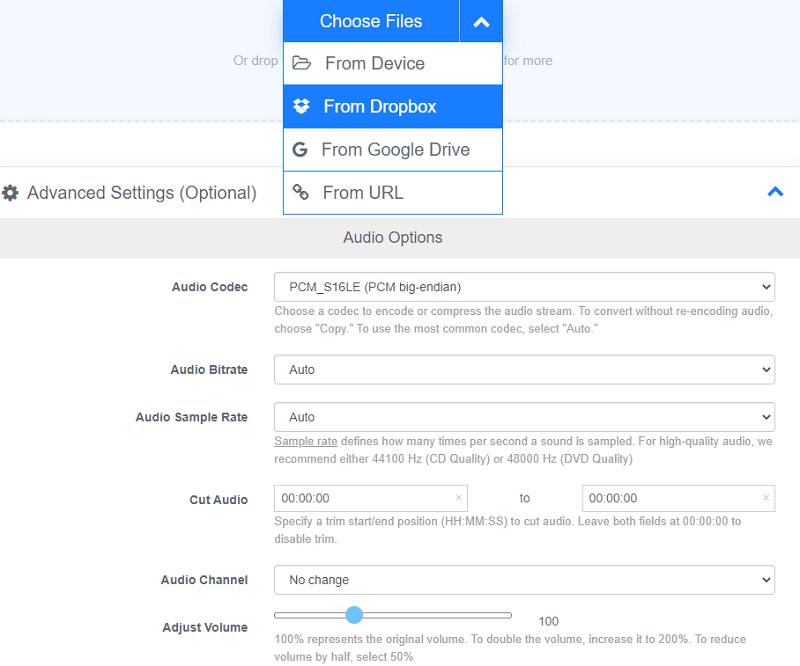
FreeConvert.com의 가장 좋은 점은 다른 형식의 파일을 한 형식에서 다른 형식으로 변환할 수 있다는 것입니다. 또한 사용하기 쉽고 인터페이스가 상당히 이해하기 쉽습니다. 그러나 웹 사이트에는 많은 광고가 있습니다.
파트 4. 요약하기
이 가이드에서는 MP3를 AIFF로 변환하는 방법에 대해 자세히 설명했습니다. 둘 다 오디오 파일입니다. 그러나 AIFF는 CD 품질 유형의 오디오 파일이기 때문에 MP3보다 훨씬 큽니다. MP3 파일이 무엇인지 소개하는 것으로 시작했습니다. 그런 다음 AIFF와 그것이 무엇인지에 대해 설명했습니다. 다음으로 iMyMac 비디오 변환기를 통해 MP3를 AIFF로 변환하는 가장 좋은 방법을 알려 드렸습니다. 이것은 편집하고 오디오 파일과 비디오 파일로 변환하는 훌륭한 도구입니다. 조정하는 데에도 사용할 수 있습니다.
이 기사의 마지막 부분에서는 MP3를 AIFF로 변환하는 데 사용할 수 있는 다른 XNUMX위 도구에 대해 설명했습니다. 여기에는 CloudConvert, Convertio, OnlineConvertFree.com 및 FreeConvert.com이 포함됩니다. 이러한 도구는 한 형식에서 다른 형식으로 변환하는 데 도움이 되는 모든 온라인 도구이지만 제한 사항이 있습니다. 그렇기 때문에 대신 iMyMac 비디오 변환을 사용하는 것이 좋습니다. 변환 및 향상에 사용할 수 있는 훌륭한 도구입니다!



